在现代办公环境中,PDF文件因其格式稳定、易于分享的特点被广泛使用,有时我们需要对PDF内容进行编辑或提取信息,这时候将PDF文件转换成Word文档就显得尤为重要,以下是几种常用的方法,帮助您轻松实现这一转换过程。
方法一:使用专业软件(如Adobe Acrobat DC)
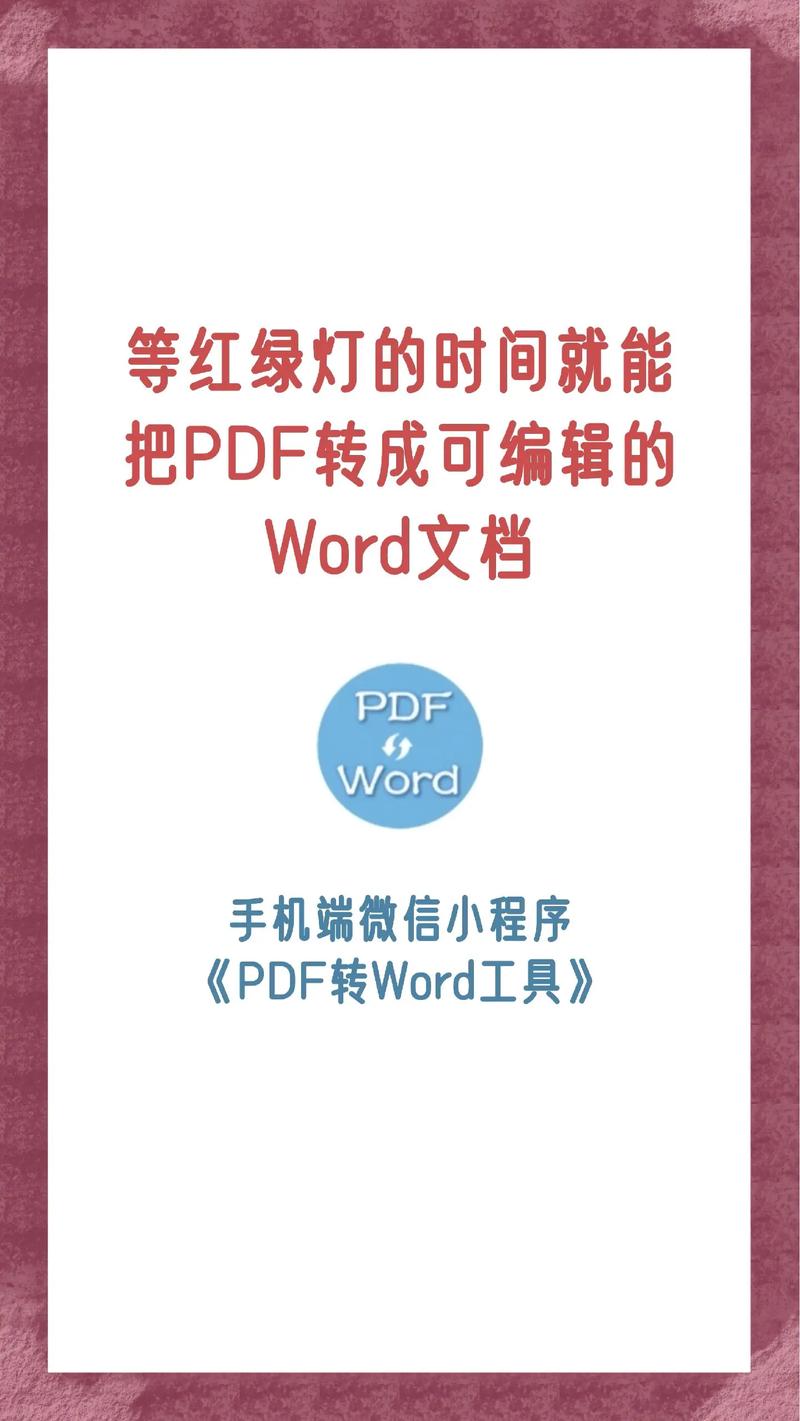
Adobe Acrobat DC是一款功能强大的PDF处理软件,它提供了直接将PDF转换为Word的功能,操作步骤如下:
1、打开PDF文件:启动Adobe Acrobat DC,通过“文件”菜单选择“打开”,找到并选中您想要转换的PDF文件。
2、导出为Word:在顶部菜单栏中,点击“导出PDF”选项,然后选择“Microsoft Word”作为导出格式。
3、设置与保存:在弹出的对话框中,您可以选择Word文档的版本(如Word 97-2003、Word 2007及更高版本等),以及是否包含非文本内容(如图片),指定保存路径和文件名,点击“保存”即可完成转换。
方法二:利用在线转换工具
市面上有许多免费或付费的在线平台提供PDF转Word服务,例如Smallpdf、ILovePDF等,这些工具通常具有操作简单、无需安装的优点,以Smallpdf为例:
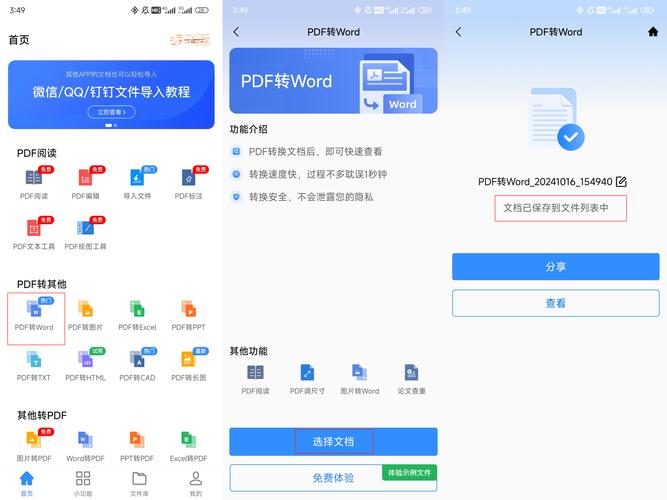
1、访问网站:打开浏览器,进入Smallpdf官网。
2、上传文件:点击“选择文件”,从本地计算机中选取需要转换的PDF文件。
3、开始转换:文件上传后,系统会自动开始转换过程,您只需耐心等待。
4、下载结果:转换完成后,页面会显示下载链接,点击即可将生成的Word文档保存到您的电脑中。
方法三:使用Office自带功能(适用于Office 2013及以上版本)
如果您已经安装了Microsoft Office套件,那么可以直接利用Word内置的功能来转换PDF:
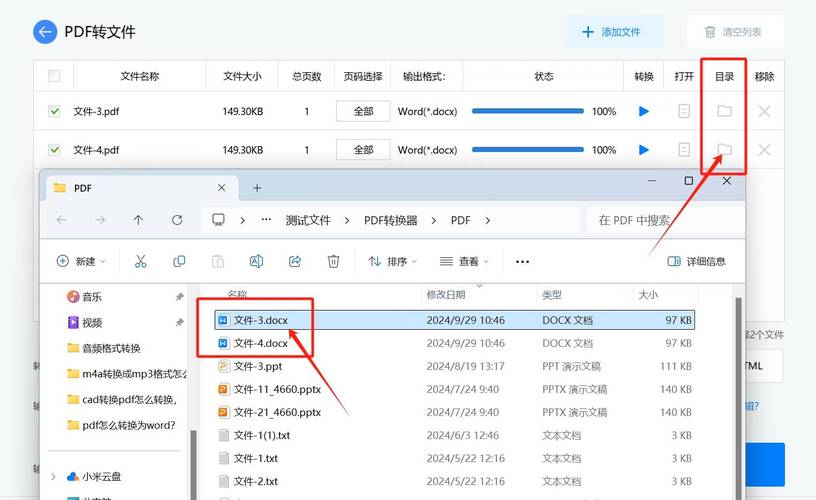
1、新建空白文档:打开Word,创建一个新文档。
2、插入PDF页面:在“插入”选项卡下,选择“对象”,再选择“由文件创建”,浏览并选中目标PDF文件,确保勾选了“以图标形式显示”以便后续操作更加直观。
3、复制文本内容:双击插入的PDF图标,此时会以只读模式打开PDF阅读器,您可以手动选中所需内容并复制粘贴到Word文档中;对于较长的文档,可能需要分多次进行。
4、调整格式:由于是手动操作,转换后的文本可能需要进一步调整字体、段落等格式以确保美观一致。
方法四:借助OCR技术
对于扫描件或图片形式的PDF,上述方法可能无法直接识别文字,这时就需要用到光学字符识别(OCR)技术,除了Adobe Acrobat外,还有一些专门的OCR软件如ABBYY FineReader也能达到很好的效果,基本流程包括导入PDF、选择语言、执行OCR分析、导出为可编辑的Word文档等步骤。
无论采用哪种方式,都能有效地将PDF文件转换成Word文字,满足不同场景下的需求,不过需要注意的是,在处理含有复杂表格、图表或者特殊排版布局的PDF时,可能需要额外花费时间进行微调,请尊重原作者版权,仅用于个人学习研究目的。
FAQs
Q1: 转换后的Word文档是否会保留原PDF的所有格式?
A1: 这取决于所使用的转换方法和技术,专业的PDF转换软件(如Adobe Acrobat)通常能较好地保留原始格式,但如果是在线工具或是通过OCR技术转换,则可能无法完全复现所有细节,比如某些特定的字体样式、颜色配置或是复杂的图形元素可能会有所变化,在重要文档转换前最好先备份原文件,并在转换后仔细检查格式是否正确无误。
Q2: 如何提高PDF转Word的准确性?
A2: 为了提升转换质量,可以采取以下几个措施:
尽量选择高质量的PDF源文件;
使用最新版本的专业软件进行转换;
对于包含大量图片或非标准字体的内容,考虑结合OCR技术;
在完成初步转换后,人工校对并修正可能出现的错误;
如果条件允许的话,尝试多种不同的转换方法,比较其结果优劣,最终选取最符合需求的一个版本。
以上就是关于“怎么把pdf文件转换成word文字”的问题,朋友们可以点击主页了解更多内容,希望可以够帮助大家!
内容摘自:https://news.huochengrm.cn/cydz/20087.html
